Converteer Excel datumformaat van dd/mm/jjjj naar mm/dd/jjjj
Het beheren van datumformaten in Excel kan vaak uitdagend zijn, vooral bij internationale samenwerking of het migreren van gegevens tussen systemen die verschillende datumconventies gebruiken. Deze handleiding demonstreert praktische methoden om datumformaten van dd/mm/jjjj naar mm/dd/jjjj te converteren, zodat uw gegevens aansluiten bij de verwachte standaarden in omgevingen die het Amerikaanse datumformaat prefereren.

Converteer dd/mm/jjjj naar mm/dd/jjjj met een formule
Er is een formule die snel dd/mm/jjjj naar mm/dd/jjjj datumformaat kan converteren.
Selecteer een lege cel naast de datums die u wilt converteren, typ de onderstaande formule en sleep de vulgreep over de cellen die deze formule moeten gebruiken.
=DATE(VALUE(RIGHT(A9,4)), VALUE(MID(A9,4,2)), VALUE(LEFT(A9,2)))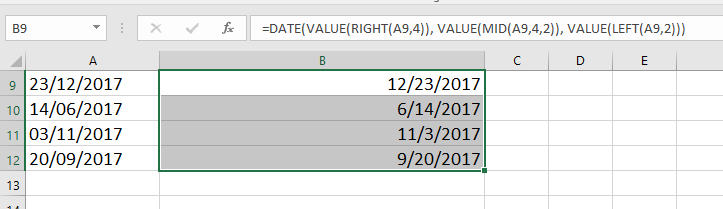
Opmerking: A9 is de datum die u gebruikt om te converteren.
Eén klik om dd/mm/jjjj naar mm/dd/jjjj te converteren met Kutools
Voor wie op zoek is naar een snellere, efficiëntere manier om datumconversies te verwerken, biedt Kutools voor Excel een krachtige functie Datumherkenning. Met dit hulpmiddel kunt u verschillende datumformaten met één enkele klik omzetten naar het mm/dd/jjjj-formaat, waardoor de complexiteit en mogelijke fouten van handmatige conversies worden geëlimineerd.
Nadat u Kutools voor Excel heeft gedownload en geïnstalleerd, moet u als volgt te werk gaan.
- Selecteer het bereik van cellen met de dd/mm/jjjj-geformatteerde datums die u wilt converteren. Ga vervolgens naar Kutools > Tekst > Datumherkenning.
- Alle geselecteerde datums worden onmiddellijk geconverteerd naar het mm/dd/jjjj-formaat. Na de conversie verschijnt een dialoogvenster Datumherkenning, waarin details van de conversie worden weergegeven. Vanuit dit dialoogvenster kunt u eventuele wijzigingen ongedaan maken indien nodig, of gewoon het dialoogvenster sluiten wanneer het conversieproces is voltooid.

Converteer dd/mm/jjjj naar mm/dd/jjjj met Tekst naar Kolom
Ook kunt u het datumformaat splitsen in kolommen met behulp van de functie Tekst naar Kolommen, en vervolgens combineren met een formule in de nieuwe volgorde.
1. Selecteer de datums die u wilt converteren en klik Gegevens > Tekst naar Kolommen. Zie screenshot: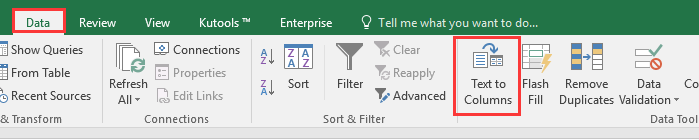
2. In Stap 1 van Wizard Tekst naar Kolommen, vink aan Gescheiden optie. Zie screenshot: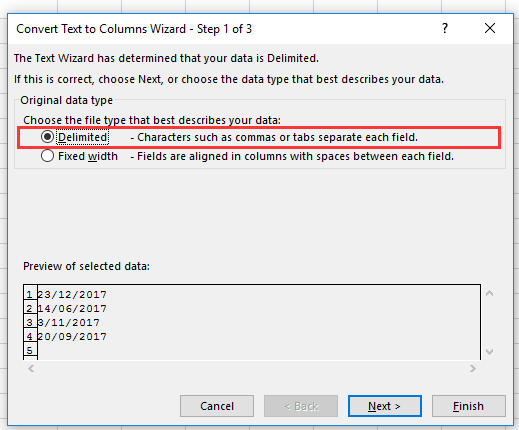
3. Klik Volgende, en vink aan Ander, en typ / in het volgende tekstvak. Zie screenshot: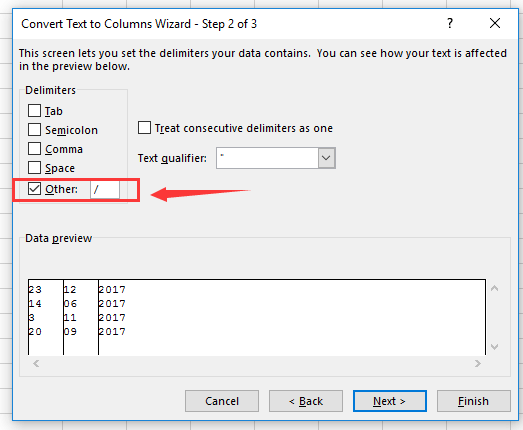
4. Klik Volgende, en selecteer een cel om de gegevens uit te voeren in Bestemming vak. Zie screenshot: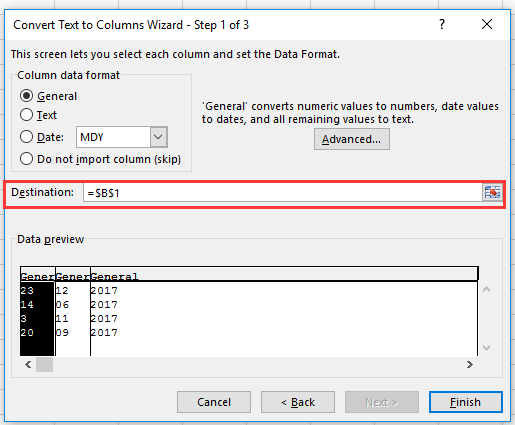
5. Klik Voltooien. Vervolgens zijn de datums gesplitst in kolommen.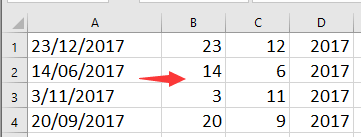
6. Selecteer een lege cel en typ deze formule =C1&"/"&B1&"/"&D1, sleep de automatische vulgreep omlaag naar de cellen waarvoor deze formule nodig is.
 |
 |
Opmerking: In de formule zijn C1, B1 en D1 de gesplitste cellen.
Het efficiënt beheren van datumformaten in Excel verbetert de duidelijkheid van gegevens en zorgt voor consistentie in rapporten en analyses. Door deze methoden toe te passen, kunt u moeiteloos datums converteren van dd/mm/jjjj naar mm/dd/jjjj, zodat het past bij uw projectbehoeften of regionale voorkeuren. Voor wie graag dieper in de mogelijkheden van Excel wil duiken, biedt onze website een schat aan tutorials. Ontdek hier meer Excel tips en trucs.
Gerelateerde artikelen:
- Hoe converteer je dD.MM.JJJJ naar datumformaat (mM/DD/JJJJ) in Excel?
- Hoe bereken je netto werkuren tussen twee datums, exclusief weekends of feestdagen in Excel?
Beste productiviteitstools voor Office
Verbeter je Excel-vaardigheden met Kutools voor Excel en ervaar ongeëvenaarde efficiëntie. Kutools voor Excel biedt meer dan300 geavanceerde functies om je productiviteit te verhogen en tijd te besparen. Klik hier om de functie te kiezen die je het meest nodig hebt...
Office Tab brengt een tabbladinterface naar Office en maakt je werk veel eenvoudiger
- Activeer tabbladbewerking en -lezen in Word, Excel, PowerPoint, Publisher, Access, Visio en Project.
- Open en maak meerdere documenten in nieuwe tabbladen van hetzelfde venster, in plaats van in nieuwe vensters.
- Verhoog je productiviteit met50% en bespaar dagelijks honderden muisklikken!
Alle Kutools-invoegtoepassingen. Eén installatieprogramma
Kutools for Office-suite bundelt invoegtoepassingen voor Excel, Word, Outlook & PowerPoint plus Office Tab Pro, ideaal voor teams die werken met Office-toepassingen.
- Alles-in-één suite — invoegtoepassingen voor Excel, Word, Outlook & PowerPoint + Office Tab Pro
- Eén installatieprogramma, één licentie — in enkele minuten geïnstalleerd (MSI-ready)
- Werkt beter samen — gestroomlijnde productiviteit over meerdere Office-toepassingen
- 30 dagen volledige proef — geen registratie, geen creditcard nodig
- Beste prijs — bespaar ten opzichte van losse aanschaf van invoegtoepassingen
